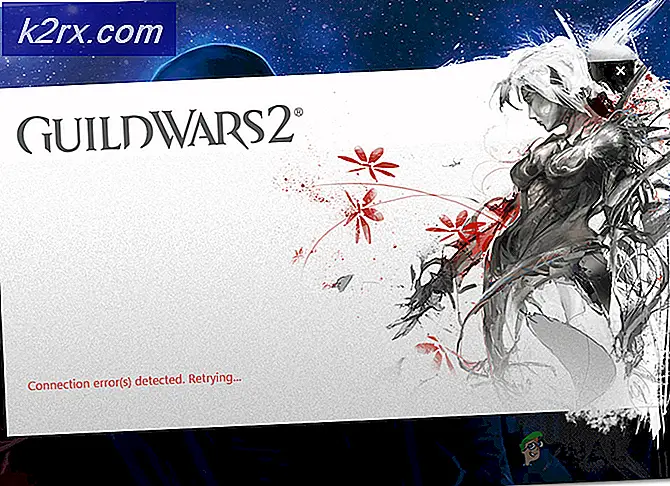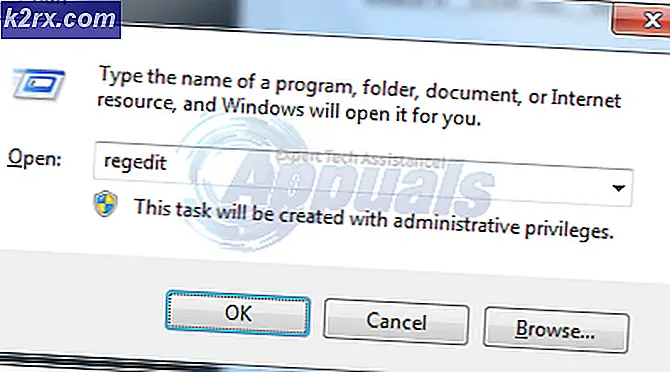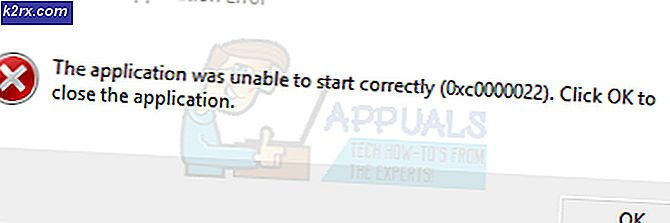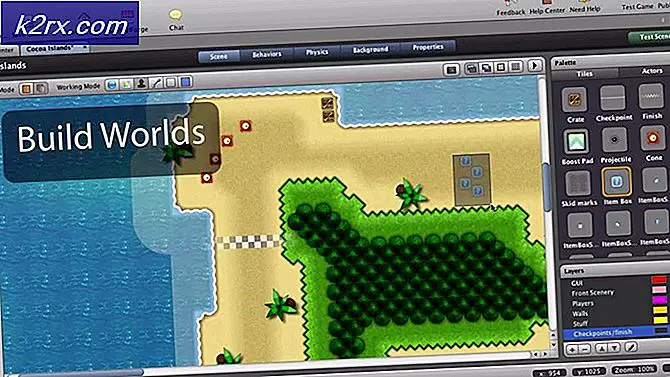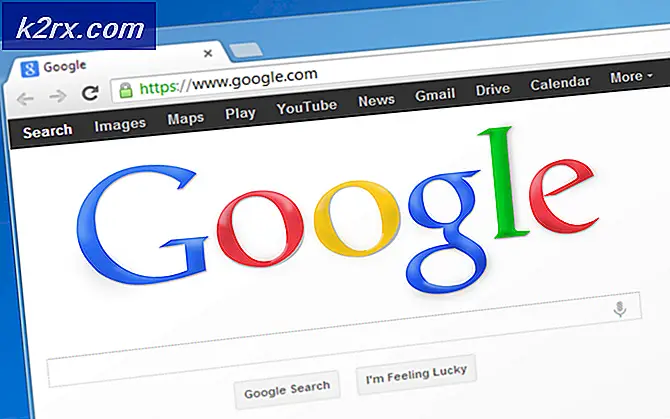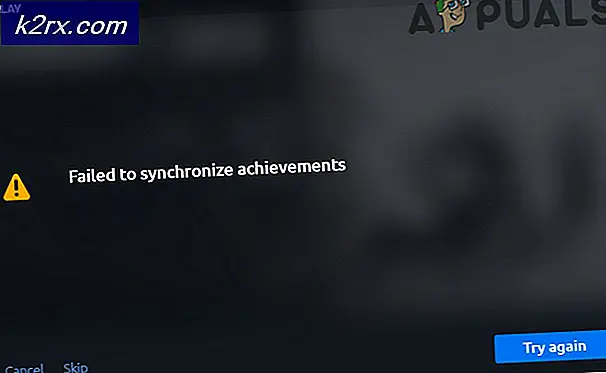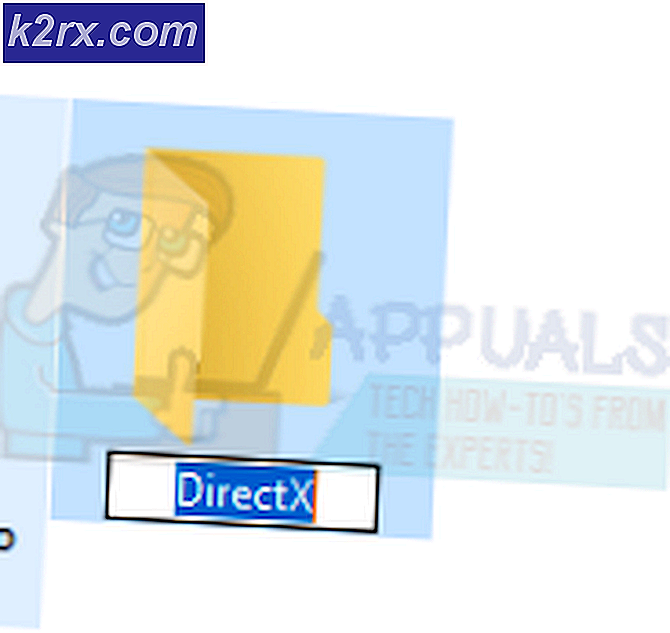Cách định dạng ổ USB thành FAT32
Các hệ thống tệp dẫn đầu cho tất cả các thiết bị lưu trữ tệp và ổ đĩa trong ngày và tuổi ngày nay là NTFS (Hệ thống tệp NT) và FAT32 (phiên bản phổ biến nhất của hệ thống tệp tệp phân bổ tệp). Mặc dù NTFS là phổ biến hơn nhiều so với FAT32, FAT32 vẫn có một cơ sở người dùng đáng kể. Ngoài ra, NTFS không chỉ là hệ thống tập tin phổ biến hơn của cả hai nhưng cũng đã được chứng minh là rõ ràng vượt trội so với FAT32 trong tất cả, nhưng một vài khía cạnh. Mặc dù vậy, tuy nhiên, mọi người vẫn muốn có các thiết bị lưu trữ tệp của họ như ổ cứng gắn ngoài và ổ USB được định dạng thành FAT32 vì nhiều lý do khác nhau.
Chúng ta đang sống trong một thế giới tự do, vì vậy những người muốn có ổ USB được định dạng thành FAT32 xứng đáng có thể định dạng ổ đĩa USB của họ thành FAT32 mặc dù hệ thống tệp rõ ràng kém hơn NTFS theo hầu hết mọi cách. Bạn có thể định dạng ổ USB thành FAT32 khá dễ dàng bằng máy tính Windows. Để định dạng một ổ đĩa USB và chuyển đổi nó từ NTFS hoặc bất kỳ loại hệ thống tệp nào khác sang hệ thống tệp FAT32, tất cả những gì bạn cần làm là:
- Kết nối ổ đĩa USB bạn muốn định dạng thành FAT32 với máy tính.
- Nhấn phím Biểu tượng Windows + R để mở hộp thoại Chạy .
- Gõ diskmgmt.msc vào hộp thoại Run và nhấn Enter để khởi động tiện ích Disk Management của Windows.
- Trong phần dưới của tiện ích Disk Management, tìm danh sách cho ổ USB đích và nhấp chuột phải vào nó.
- Nhấp vào Định dạng trong menu ngữ cảnh kết quả.
- Nếu được yêu cầu xác nhận hành động, hãy nhấp vào Có .
- Nhập tên cho ổ đĩa USB trong trường Volume label:, mở menu thả xuống nằm ngay bên cạnh File system: và nhấp vào FAT32 để chọn nó.
- Nhấp vào OK, nhưng hãy chắc chắn rằng tùy chọn Thực hiện một định dạng nhanh được kiểm tra trước khi bạn làm như vậy.
- Bạn sẽ được hỏi nếu bạn thực sự muốn đi qua với các định dạng trong popup kết quả - bấm vào OK .
Windows sẽ bắt đầu định dạng ổ đĩa USB. Khi ổ đĩa đã được định dạng, trong nửa trên của tiện ích Disk Management, nó sẽ có FAT32 được liệt kê là Hệ thống tệp của nó.
Mẹo CHUYÊN NGHIỆP: Nếu vấn đề xảy ra với máy tính của bạn hoặc máy tính xách tay / máy tính xách tay, bạn nên thử sử dụng phần mềm Reimage Plus có thể quét các kho lưu trữ và thay thế các tệp bị hỏng và bị thiếu. Điều này làm việc trong hầu hết các trường hợp, nơi vấn đề được bắt nguồn do một tham nhũng hệ thống. Bạn có thể tải xuống Reimage Plus bằng cách nhấp vào đâyNgoài ra, bạn cũng có thể định dạng ổ USB thành FAT32 trên máy tính Windows bằng cách sử dụng Dấu nhắc lệnh nâng lên. Để làm như vậy, chỉ cần:
- Mở Menu Bắt đầu .
- Tìm kiếm cmd .
- Xác định vị trí kết quả tìm kiếm có tiêu đề cmd hoặc Command Prompt, nhấp chuột phải vào nó và nhấp vào Run as administrator để khởi chạy Command Prompt có quyền quản trị.
- Gõ lệnh sau vào dấu nhắc lệnh nâng lên, thay thế X bằng ký tự ổ đĩa tương ứng với ổ đĩa USB bạn muốn định dạng thành FAT32 và nhấn Enter .
định dạng / FS: FAT32 X: - Ngay sau khi bạn nhấn Enter, Windows sẽ bắt đầu định dạng ổ đĩa đích thành FAT32 và tất cả những gì bạn phải làm là đợi nó làm như vậy.
Mẹo CHUYÊN NGHIỆP: Nếu vấn đề xảy ra với máy tính của bạn hoặc máy tính xách tay / máy tính xách tay, bạn nên thử sử dụng phần mềm Reimage Plus có thể quét các kho lưu trữ và thay thế các tệp bị hỏng và bị thiếu. Điều này làm việc trong hầu hết các trường hợp, nơi vấn đề được bắt nguồn do một tham nhũng hệ thống. Bạn có thể tải xuống Reimage Plus bằng cách nhấp vào đây